Если вы не ведете учет, вы просто не знаете актуальное положение дел у себя в магазине. И даже если объем продаж радует, отсутствие учета может привести к постоянной нехватки средств на счетах и другим неприятным факторам. Оно вам надо? Если нет, читайте статью.
Учет товаров “н а коленке” — реалии малого бизнеса, где собственник в уме просчитывает закупки, а продажи отмечает в тетради. При этом, нет ни одного предпринимателя, который бы не хотел развивать бизнес и зарабатывать больше.
В этом и загвоздка: без учета развивать бизнес не получится.
Без учета вы не сможете масштабировать магазин
Это не запугивание, а лишь констатация факта. Отсутствие учета всегда ведет за собой ворох проблем по всем фронтам:
- Ошибки поставок и неэффективная работа с поставщиками . Без учета товаров вы можете не заметить, что продукции пришло меньше, чем вы заказали, переплачивать поставщику или работать в долг.
- Воровство имущества или денег. Постоянные недостачи, нехватка средств в кассах, пропажа товаров со склада или витрины — без учета товаров вы не заметите момент кражи и постоянно будете покрывать убытки из своего кармана.
- Пустые полки и низкий товарооборот. Без качественного учета вы не сможете контролировать остатки на складе. А некоторые товары будут залеживаться на полках месяцами из-за неправильно сформированного ассортимента — вы просто не будете знать, что правда нужно вашим клиентам.
Без учета товаров вы не знаете, какие товары правда нужны вашим клиентам
Учет товара в Excel / Как вести учет продаж в товарном бизнесе
-
Постоянная нехватка денег на счетах. Продажи есть, денег нет? Все потому, что вы не отслеживаете денежный поток и не планируете бюджет на закупку товаров. Это чревато кассовым разрывом .
Читайте больше о том, как избежать кассового разрыва
Это не все неприятные последствия отсутствия учета, но и их достаточно, чтобы наконец задуматься о качественном автоматизированном учете товаров. Давайте рассмотрим, что это, подробнее.
Для чего нужен учет товара
Что такое учет товара? Учет товаров — это отслеживание пути товара от приема от поставщика до продажи клиенту и фиксирование операций на всех этапах:
- поступление товара и размещение на складе
- перемещение товара
- продажа товара
- списание товара со склада
Для чего нужен учет товара? Учет товаров помогает понимать, что происходит с товаром в магазине, оптимизировать процессы и бюджет на закупки, сформировать привлекательный ассортимент и избежать воровства.
Как вести учет товара в магазине вручную? Если ассортимент маленький, можно попробовать вести учет в таблице. Если номенклатур побольше и ваш магазин не ларек на обочине, а площадка с десятками товаров, забудьте о ручном учете в таблицах и блокнотах.
Больше товаров — больше времени на учет, а значит, нужно применять систему, которая обеспечивает полную автоматизацию магазина и упрощает учет, экономя время сотрудников и руководителя. А если еще и онлайн-кассу интегрировать с такой системой учета, у вас будет полный набор для качественной работы магазина.
Как вести учет в Excel / Учет товара в Эксель
Кто должен вести учет товаров? Ответственность за учет товаров в магазине должен нести продавец или специально назначенный для этого сотрудник (если магазин большой). Этот человек должен иметь знания в области бухгалтерского учета и управления складскими запасами, а также понимать политику и процессы магазина.
Какие схемы учета товаров известны?
- Схема регулярной инвентаризации. Эта схема включает в себя отслеживание уровня складских запасов в режиме реального времени, что позволяет руководителям магазинов иметь актуальную информацию о товарах в любое время. А значит, более точно информировать об этом клиентов. Такая схема работает только при наличии системы учета.
- Система периодической инвентаризации. Эта система требует физического подсчета товаров в наличии через регулярные промежутки времени (обычно ежемесячно или ежеквартально). Затем результаты сравниваются с записями с предыдущих инвентаризаций запасов для выявления любых несоответствий, которые могут появиться между учетным и фактический количеством товара на складе.
- First In, First Out (FIFO): Эта схема предполагает, что товары, закупленные первыми, будут первыми проданы клиентам. Акцент делается на учет времени, когда они были приобретены, а не когда они были проданы или использованы в других целях.
- Last In, Last Out (LIFO): Эта схема работает аналогично FIFO, но вместо этого предполагает, что товары, закупленные последними, будут проданы первыми. Поэтому при учете важно обращать внимание на то, когда они были приобретены в последний раз.
- Метод средней стоимости. При использовании этого метода стоимость каждого товара определяется с учетом его средней цены в течение определенного промежутка времени. Это позволяет руководителям магазинов точно отслеживать затраты на закупку, даже если цены колеблются.
- Метод средневзвешенной стоимости. Этот метод аналогичен методу средней стоимости, но при расчете затрат он учитывает количество приобретенных товаров вместе с их ценой. Этот метод позволяет руководителям магазина более точно отслеживать затраты на товары, приобретаемые оптом.
Как можно вести учет товара
Давайте рассмотрим пошаговый план учета товаров в магазине. Чем четче вы сможете представить идеальную модель, тем легче ее будет воплотить в реальность.
- Получение товара. На этом этапе проверьте наличие повреждений или несоответствий в количестве и качестве полученных товаров. Не забудьте задокументировать все результаты во избежание недопониманий с поставщиками.
- Оприходование. Введите данные о каждом товаре в систему учета. Чем больше подробной информации вы укажите, тем лучше (название, описание, полученное количество, стоимость единицы, общая стоимости за партию и т. д.)
- Безопасное хранение товаров. Разместите товары в специально отведенных местах для хранения в соответствии с их типом и размером, чтобы их можно было легко найти при необходимости.
- Отслеживание запасов. Регулярно контролируйте состояние запасов с помощью инвентаризации. Это поможет вам отслеживать, что доступно в данный момент, чтобы товары в магазине не заканчивались неожиданно в периоды высокого спроса. Также это поможет избежать краж.
- Учет товарных операций.Обновляйте записи всякий раз, когда работаете с товарами на складе: принимаете, перемещаете, списываете или продаете. Чем точнее ведется учет товарных операций, тем актуальнее сведения об уровне складских запасов на руках у владельца магазина.
Как вести учет товаров в магазине с помощью системы учета
Как вести учет товара программа
Программа может использоваться как для учета товаров (склад), так и для учета выполнения работ, оказания услуг.
Учет товаров.
Учет заказов покупателей (заявок клиентов). Реализация.
Учет расходов. Отчет о прибылях и убытках.
Выписка документов онлайн.
Учет заказов поставщикам. Закупки.
ИрисОфис это набор простых учетных приложений.
Для работы необходимо зарегистрироваться.
Вы можете использовать бесплатный тариф.
Учет товаров
Остатки на складе под контролем. Программа складского учета автоматически контролирует наличие свободных остатков на складе при записи расходных документов — продажи, списания, перемещения. В случае нехватки остатка, программа выдает сообщение с указанием недостающего количества товара. Контроль можно отключить в настройках.
Учет товаров по характеристикам. Для отдельных групп товаров можно вести учет по характеристикам — Цвет, Размер и т.д. Перечень характеристик задается в справочнике. Предусмотрено автоматическое создание комбинаций характеристик для товара.
Автоматический расчет стоимости товара. Финансовый учет продаж. При оформлении расходных документов, программа автоматически считает среднюю цену товара по приходу. Валовую прибыль и рентабельность можно посмотреть в отчетах по продажам, в разрезе каждого товара, продажи, покупателя.
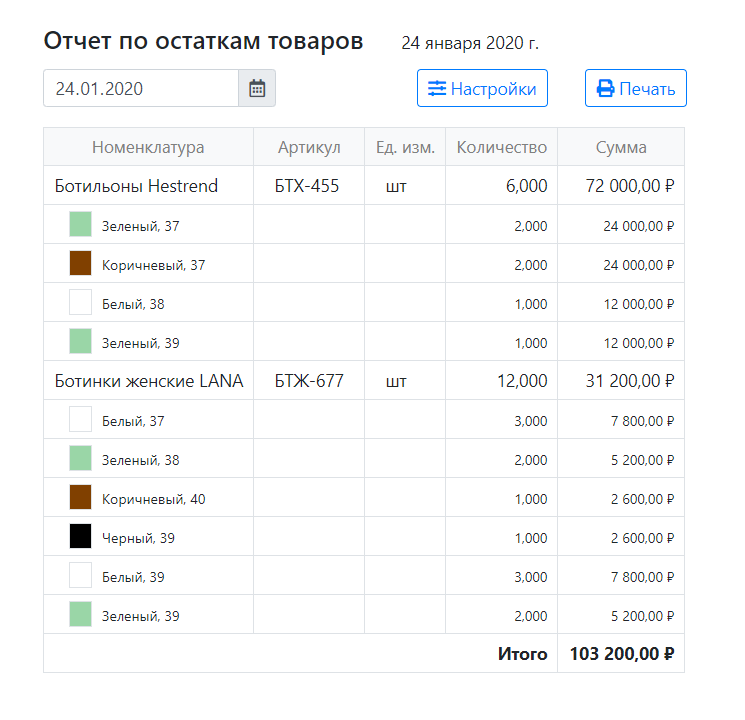
Учет товародвижения. Программа торговли позволяет отражать складские операции с помощью полного набора документов — закупка, продажа, перемещение, инвентаризация, списание, оприходование, возврат.
Импорт номенклатуры и остатков из Excel. Для быстрого старта работы в программе, используйте загрузку справочника товаров из Excel. При загрузке может создаваться документ оприходования остатков.
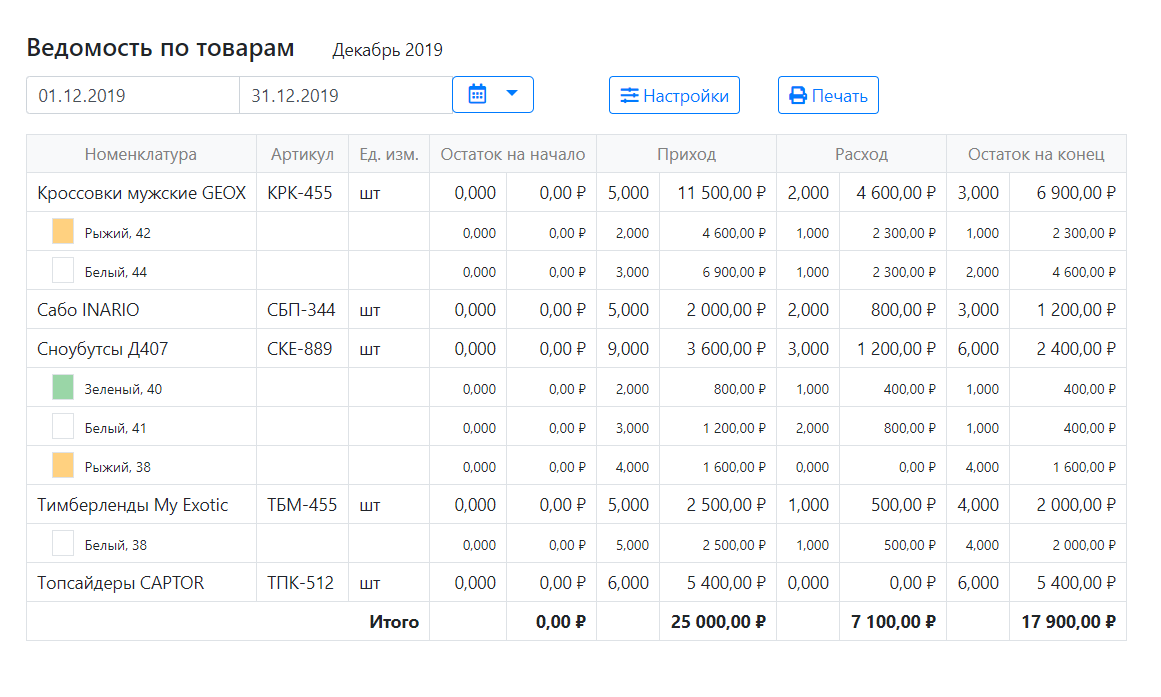
Учет заказов покупателей, заявок клиентов
Учет заказов покупателей, заявок клиентов. В программе учета продаж можно оформлять заказы на товары, работы и услуги.
Учет выполнения заказа. Заказ выполняется оформлением по нему реализаций. На один заказ можно ввести несколько реализаций, в случаях когда выполнение осуществляется в несколько этапов. В журнале заказов отображается сумма реализации и процент выполнения.
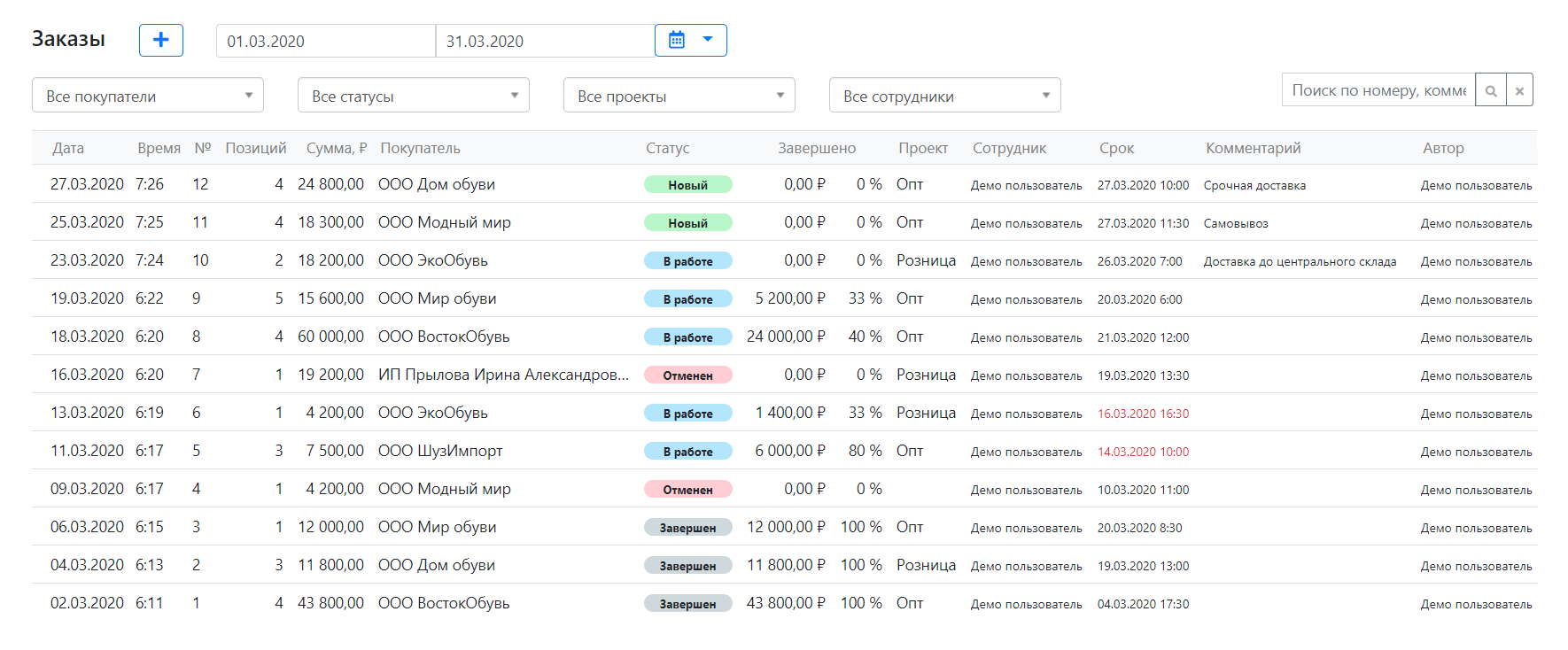 Учет заказов покупателей, заявок клиентов Учет заказов покупателей, заявок клиентов. В программе учета продаж можно оформлять заказы на товары, работы и услуги. Учет выполнения заказа. Заказ выполняется оформлением по нему реализаций. На один заказ можно ввести несколько реализаций, в случаях когда выполнение осуществляется в несколько этапов. В журнале заказов отображается сумма реализации и процент выполнения.
Учет заказов покупателей, заявок клиентов Учет заказов покупателей, заявок клиентов. В программе учета продаж можно оформлять заказы на товары, работы и услуги. Учет выполнения заказа. Заказ выполняется оформлением по нему реализаций. На один заказ можно ввести несколько реализаций, в случаях когда выполнение осуществляется в несколько этапов. В журнале заказов отображается сумма реализации и процент выполнения.
» />
Учет реализации
Программа учета продаж товаров, выполнения работ, оказания услуг
Расчет валовой прибыли и рентабельности по покупателям, номенклатуре, продажам
Введите расходы по статьям и получите отчет о прибылях и убытках. Себестоимость товаров считается автоматически.
Анализ продаж и эффективности по дням, неделям, месяцам
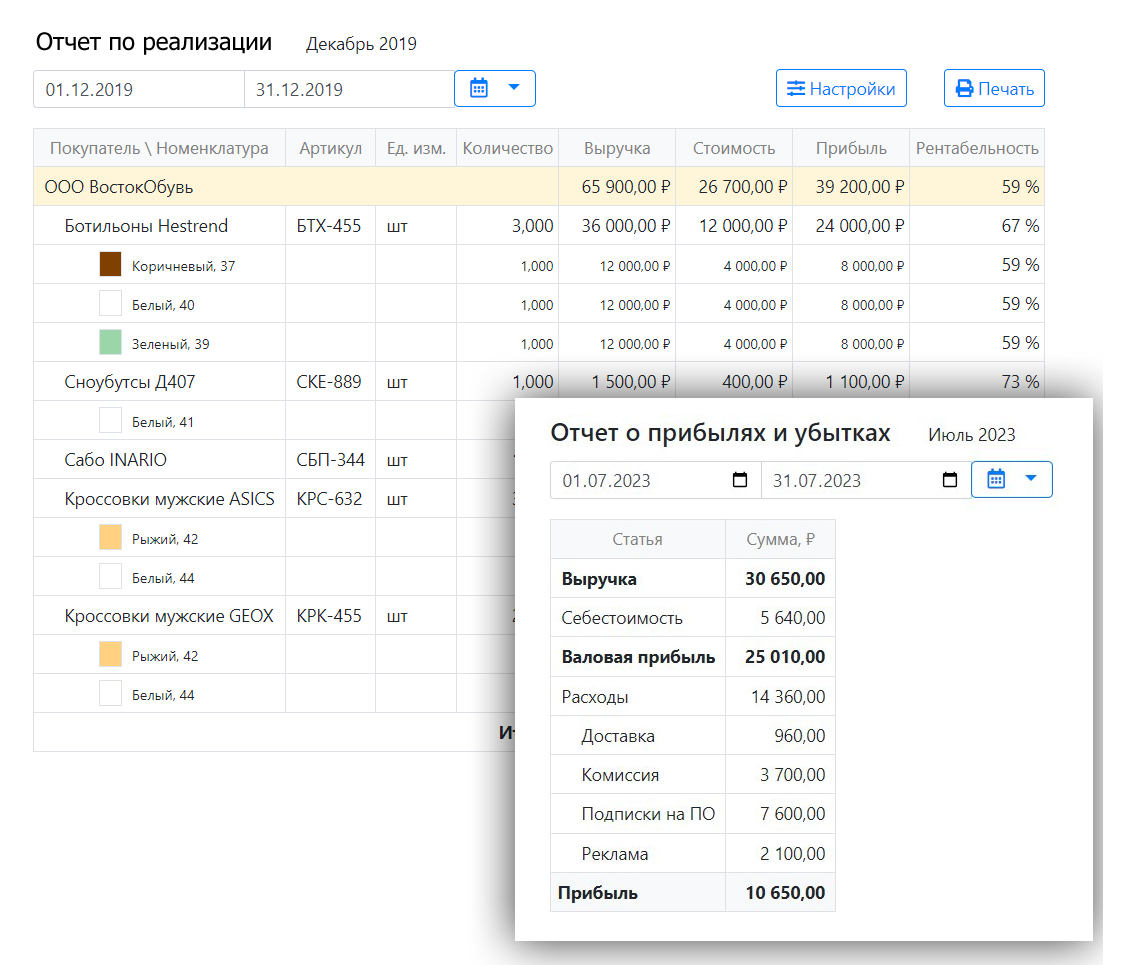 Учет реализации Программа учета продаж товаров, выполнения работ, оказания услуг Расчет валовой прибыли и рентабельности по покупателям, номенклатуре, продажам Введите расходы по статьям и получите отчет о прибылях и убытках. Себестоимость товаров считается автоматически. Анализ продаж и эффективности по дням, неделям, месяцам
Учет реализации Программа учета продаж товаров, выполнения работ, оказания услуг Расчет валовой прибыли и рентабельности по покупателям, номенклатуре, продажам Введите расходы по статьям и получите отчет о прибылях и убытках. Себестоимость товаров считается автоматически. Анализ продаж и эффективности по дням, неделям, месяцам
» />
Выписка документов онлайн
Программа выписки счетов на оплату
Выписка акта выполненных работ
Выписка акта об оказанных услугах
Выписка расходной накладной
Выписка товарного чека
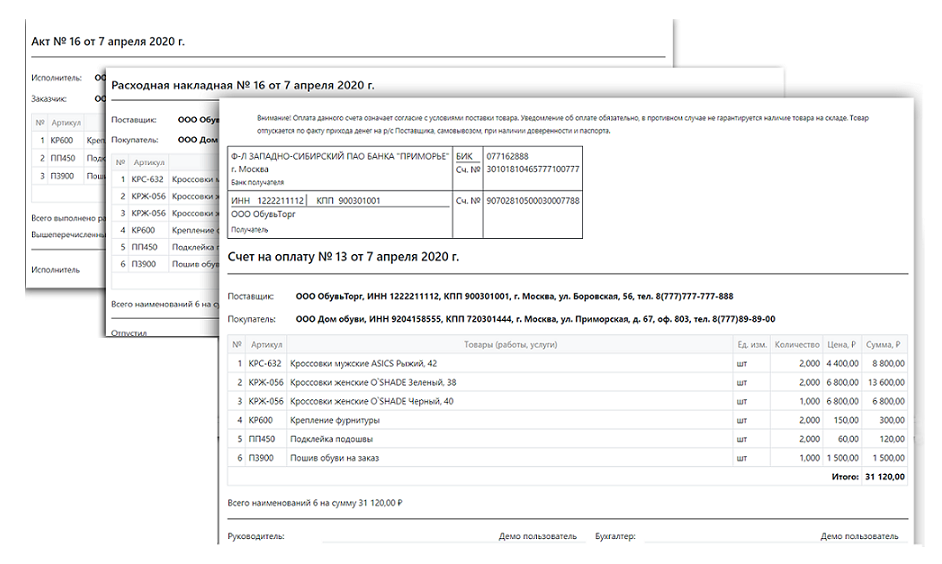
» />
Учет заказов поставщикам и закупок
Учет заказов поставщикам. В программе можно оформлять заказы поставщикам на товары онлайн.
Учет выполнения заказа поставщику. Заказ выполняется оформлением по нему закупок. На один заказ можно ввести несколько закупок, в случаях когда выполнение осуществляется в несколько этапов. В журнале заказов отображается сумма закупки и процент выполнения.
Источник: irisoffice.com
Как ввести поступление или остатки товара
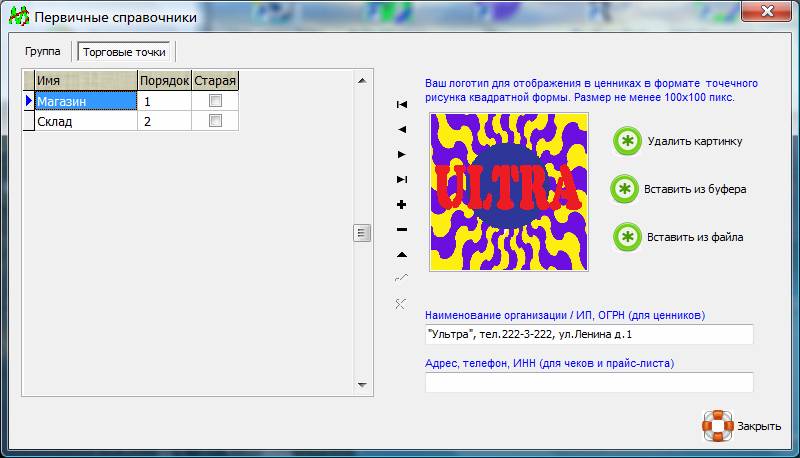
Нажимаем на иконку с галкой для сохранения результатов.
- Щёлкаем мышкой «Группа» и вводим группы товаров, которые имеются в ассортименте магазина. Задаём наценку, округление
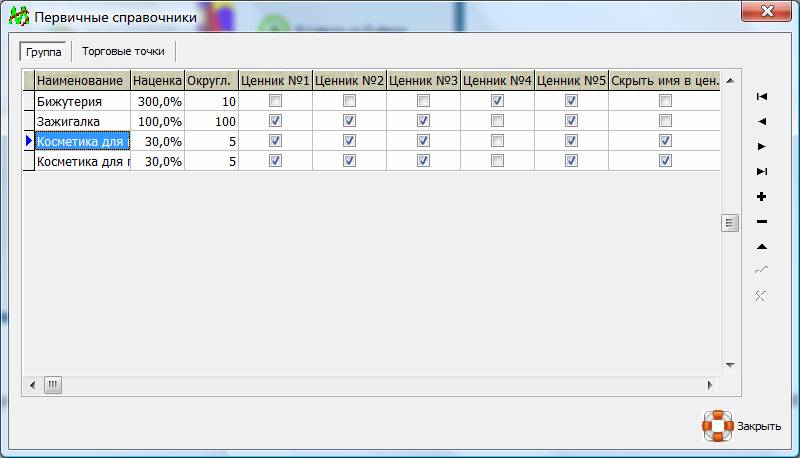
Нажимаем на « a » для сохранения результатов.
- Для ввода остатков товара или первой накладной щёлкаем по иконке «+» справа от «Поступление». Указываем дату поступления товара от поставщика (или дату пересчета остатков). Нажимаем «Готово».
- Откроется окно для ввода товаров – сначала мы указываем товар, потом вводим его количество и цену
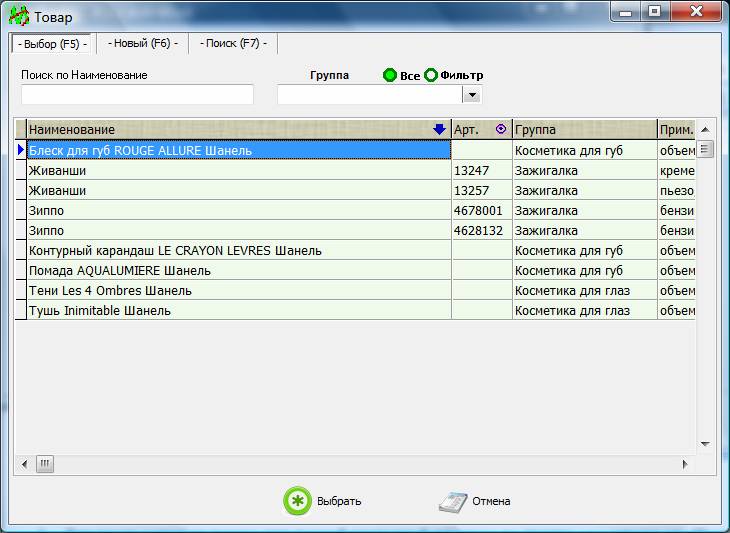
- Программа имеет два режима для выбора товаров из ранее поступавших и один режим для ввода новых товаров, которые программа не знает. Используем последний режим, на клавиатуре нажимаем F6
- Вводим название товара «бальзам для губ Лесной аптекарь 100мл». На клавиатуре нажимаем Tab. Стрелками выбираем группу товара «Косметика».
Если необходим штрих-код: нажимаем Tab и сканируем штрих-код.
Или нажимаем «Записать»
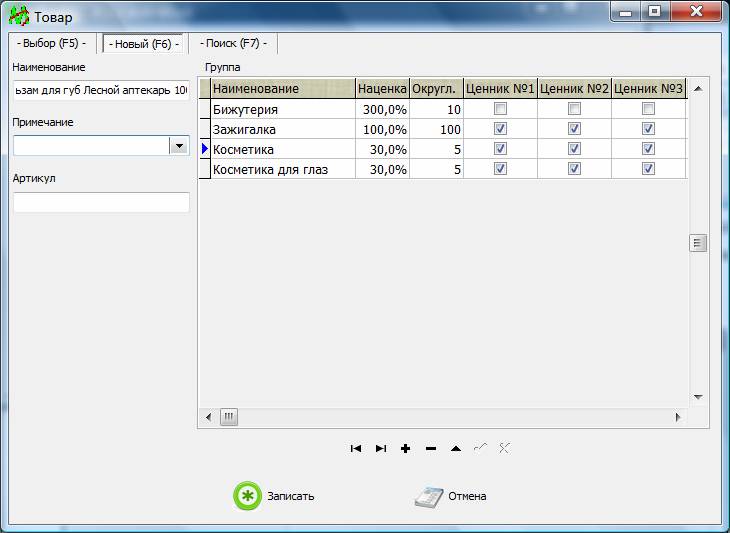
- Открывается окно с таблицей поступивших товаров. Вводим количество товара (вводите цифру прямо в столбце «Кол-во»), нажимаем на клавиатуре « Enter »
- Вводим цену закупки товара, нажимаем на клавиатуре « Enter »
- Нажимаем на клавиатуре «Стрелка вниз». Переходим к вводу следующего товара, см. пункт 6
Вместо стрелки клавиатуры можете использовать иконку «+» в правом нижнем углу или горячие клавиши:
«товар поступил первый раз» (F6) — добавить новый товар в программу
«товар поступил повторно» (F7) — добавить поступление товара, который уже есть в программе
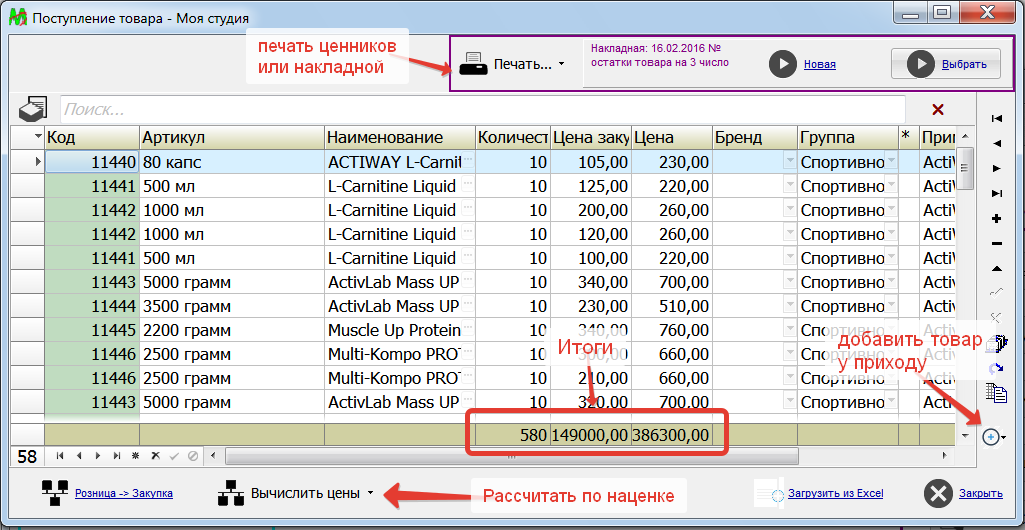
- После ввода всех товаров в накладной нажимаем «Вычислить цены» — программа рассчитает розничные цены по заданной Вами наценке.
Или можете ввести цены реализации вручную — вводите цифру прямо в столбце «Цена» («Цена 2», «Цена 3») - Выходим из «Поступление» нажав «Закрыть».
Как ввести продажу товара
В программе реализованы два способа продажи товаров:
1. Продажа через «Корзину» с формированием отдельного чека для каждого покупателя и указанием способов оплаты (наличные, терминал, долг, кредит)
Этот способ работы с программой подходит большинству пользователей. Обязателен при использовании онлайн-касс.
2. «Классические продажи» — подходит если Вам нужно просто быстро ставить в расход проданные товары по подготовленному списку (например, Вы вводите продажи не сразу в магазине, а потом на домашнем компьютере)
Подробнее о классических продажах / учёт на складе без кассового аппарата
Далее приводится информация о работе «через Корзину».
Сначала товары добавляются в будущий чек, потом продавец подтверждает операцию нажатием «Оплата завершить». Товары в чек можно добавить разными способами: с помощью сканера штрих-кода, вручную щелкнув по товару мышкой, с помощью поиска. В зависимости от того чем Вы торгуете можно настроить программу по-разному:
— в чек сразу добавляется 1 шт товара
— программа спрашивает количество товара и затем добавляется товар добавляется в чек
— программа спрашивает цену товара: если Ваши цены не фиксированы и вводятся вручную (при этом можно задать ограничение на минимальную цену продажи)
— программа позволяет указать индивидуальную скидку на каждый товар (при этом можно задать ограничение на минимальную цену продажи)
Как настроить: Откройте окно «Продажа товара — Корзина» и в верху щелкните по иконке «Настройка». Включите флажок «Спрашивать цену и количество — курсор в поле Цена» или установите другой вариант
Количество будет спрашиваться для любого товара. Если нужно быстро продать 1 единицу товара после появления окна с вводом количества просто нажмите на клавиатуре Enter
Посмотреть выручку в кассе за день и проданные товары в любой момент можно нажав иконку «Касса».
Также возможна работа с разделением окна на две части: слева отображаются товары текущего покупателя, справа таблица с полным списком проданного за день.
Как настроить: Откройте окно «Продажа товара — Корзина» и в верху щелкните по иконке «Настройка». Включите флажок «Показывать продажи за день справа»
Как распечатать чек и гарантийный талон автоматически при продаже Как указать серийный номер
Как указывать срок гарантии:
1. Откройте меню «Настройка» -> «Конфигурация» -> «Настройки ценников»
2. Поставьте флажок «Нужна гарантия»
В Справочнике товаров и в окне ввода поступлений появится столбец «Гарантия», где Вы сможете ввести срок гарантии для каждого товара
Источник: www.pimarket.ru